Como remover o DailyPanel do sistema operativo
Vírus MacTambém conhecido como: Anúncios por DailyPanel
Faça uma verificação gratuita e verifique se o seu computador está infectado.
REMOVER AGORAPara usar a versão completa do produto, precisa de comprar uma licença para Combo Cleaner. 7 dias limitados para teste grátis disponível. O Combo Cleaner pertence e é operado por RCS LT, a empresa-mãe de PCRisk.
Que tipo de aplicação é DailyPanel?
DailyPanel é uma aplicação que mostra anúncios indesejados. É uma aplicação suportada por publicidade (adware). A nossa equipa descobriu o DailyPanel enquanto examinava os sítios Web, alegando que o Adobe Flash Player está desactualizado. O DailyPanel é distribuído através de um instalador falso.
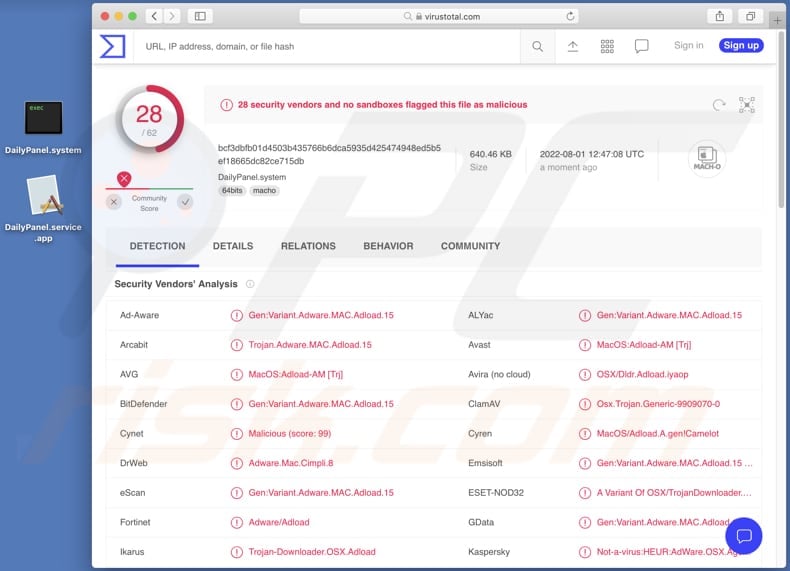
O adware DailyPanel em pormenor
Os anúncios exibidos pela aplicação DailyPanel podem abrir websites não fidedignos ou desencadear descarregamentos ou instalações inesperadas. Normalmente, aplicações como o DailyPanel mostram cupões, banners, pop-ups, e outros anúncios. Ao clicar neles pode abrir páginas de phishing, sites de fraude de suporte técnico, sites que se oferecem para descarregar aplicações questionáveis, etc.
Após testar muitas aplicações semelhantes ao DailyPanel, aprendemos que uma grande parte delas pode ler informação sensível de páginas web, incluindo palavras-passe, números de telefone, e detalhes de cartões de crédito, e ver o histórico de navegação. Os criadores de adware podem utilizar indevidamente os dados recolhidos para fins maliciosos. Por exemplo, podem vendê-los a terceiros e utilizá-los para se apropriarem de contas pessoais.
| Nome | Anúncios por DailyPanel |
| Tipo de Ameaça | Adware, malware para Mac, vírus para Mac |
| Nomes de Detecção (DailyPanel.system) | Avast (MacOS:Adload-AM [Trj]), Combo Cleaner (Gen:Variant.Adware.MAC.Adload.15), ESET-NOD32 (Uma Variante De OSX/TrojanDownloader.Adload.AE), Kaspersky (Not-a-virus:HEUR:AdWare.OSX.Agent.u), Lista Completa (VirusTotal) |
| Informação Adicional | Esta aplicação pertence à família de malware Adload. |
| Sintomas | O seu Mac torna-se mais lento que o normal, vê anúncios pop-up indesejados, é redireccionado para sites duvidosos. |
| Métodos de Distribuição | Anúncios pop-up fraudulentos, instaladores de software grátis (agregação), instaladores de flash player falsos, descarregamentos de ficheiros torrent. |
| Danos | Rastreio do navegador da Internet (potenciais problemas de privacidade), exibição de anúncios indesejados, redirecionamentos para sites duvidosos, perda de informações privadas. |
| Remoção do Malware (Windows) |
Para eliminar possíveis infecções por malware, verifique o seu computador com software antivírus legítimo. Os nossos investigadores de segurança recomendam a utilização do Combo Cleaner. Descarregar Combo CleanerO verificador gratuito verifica se o seu computador está infectado. Para usar a versão completa do produto, precisa de comprar uma licença para Combo Cleaner. 7 dias limitados para teste grátis disponível. O Combo Cleaner pertence e é operado por RCS LT, a empresa-mãe de PCRisk. |
Adware em geral
A maioria dos utilizadores descarrega e instala adware de forma não intencional. Enquanto presentes, os utilizadores de adware bombardeiam os utilizadores com anúncios intrusivos. Em alguns casos, o adware pode sequestrar um navegador da web e recolher várias informações. Assim, é fortemente recomendado não ter o adware instalado no sistema operativo.
Mais exemplos de aplicações semelhantes ao DailyPanel são CacheOptimization, DigitGuild, e PanelCharge.
Como é que DailyPanel foi instalado no meu computador?
É comum que aplicações do tipo adware sejam distribuídas através de páginas fraudulentas oferecendo a instalação de actualizações para o Adobe Flash Player (e sites semelhantes). Os utilizadores instalam frequentemente adware através de instaladores fictícios. Noutros casos, o adware é distribuído através de anúncios e pacotes de software obscuros.
Quando um adware é agregado com outro software, instalações inesperadas são causadas pela instalação de software sem alterar "Avançado", "Personalizado", ou configurações semelhantes, ou desmarcar as caixas de verificação disponíveis nos instaladores.
Como evitar a instalação de aplicações indesejadas?
Não utilizar páginas questionáveis, descarregadores de terceiros, redes P2P, e fontes semelhantes para descarregar software e ficheiros. Utilize páginas oficiais e armazéns para os descarregar. Além disso, não clicar em botões falsos de "Descarregar", anúncios sombreados, ou permitir que páginas duvidosas mostrem notificações (não clicar no botão "Permitir" ao visitar tais páginas).
Desmarcar as aplicações indesejadas antes de descarregar e instalar software (alterar as definições disponíveis antes de completar os processos de descarregamento e instalação). Se o seu computador já estiver infectado com DailyPanel, recomendamos a execução de um scan com Combo Cleaner Antivirus para Windows para eliminar automaticamente este adware.
Um pop-up que aparece enquanto o adware do DailyPanel está presente:

Texto neste pop-up:
"DailyPaneld" will damage your computer.
This file was downloaded on an unknown date.
OK
Show in Finder
Imagem do instalador (primeiro passo da instalação):
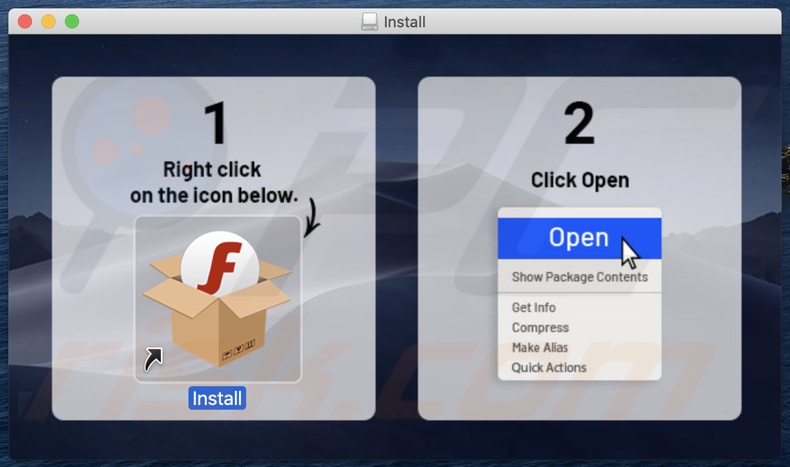
Imagem do instalador (segundo passo da instalação):
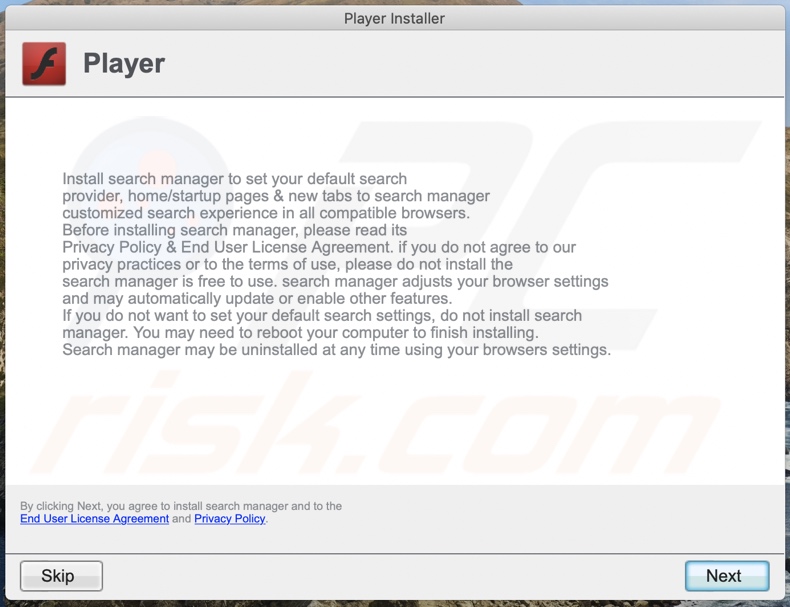
Ficheiros relacionados com o adware DailyPanel que precisam de ser removidos:
- ~/Library/Application Support/.[random_string]/Services/com.DailyPanel.service.app
- ~/Library/LaunchAgents/com.DailyPanel.service.plist
- /Library/Application Support/.[random_string]/System/com.DailyPanel.system
- /Library/LaunchDaemons/com.DailyPanel.system.plist
NOTA IMPORTANTE! Em alguns casos, as aplicações maliciosas como o DailyPanel alteram as definições de proxy do sistema, causando assim redireccionamentos indesejados para uma variedade de sites questionáveis.
É provável que os redireccionamentos permaneçam mesmo após a remoção do próprio pedido. Assim, terá de os redireccionar manualmente.
Passo 1: Clique no ícone engrenagem na Doca para navegar para as configurações do sistema. Se o ícone não estiver presente na Doca, pode encontrar na Launchpad.

Passo 2: Navegue para as definições de Rede.

Passo 3: Seleccione a rede ligada e clique "Avançadas...".

Passo 4: Clique no separador "Proxies" e desmarque todas as marcas de verificação em todos os protocolos. Também deve definir as configurações de cada protocolo para padrão - "*.local, 169.254/16".

Remoção automática instantânea do malware:
A remoção manual de ameaças pode ser um processo moroso e complicado que requer conhecimentos informáticos avançados. O Combo Cleaner é uma ferramenta profissional de remoção automática do malware que é recomendada para se livrar do malware. Descarregue-a clicando no botão abaixo:
DESCARREGAR Combo CleanerAo descarregar qualquer software listado no nosso website, concorda com a nossa Política de Privacidade e Termos de Uso. Para usar a versão completa do produto, precisa de comprar uma licença para Combo Cleaner. 7 dias limitados para teste grátis disponível. O Combo Cleaner pertence e é operado por RCS LT, a empresa-mãe de PCRisk.
Menu rápido:
- O que é DailyPanel?
- PASSO 1. Remova os ficheiros e pastas relacionados a DailyPanel do OSX.
- PASSO 2. Remova os anúncios DailyPanel do Safari.
- PASSO 3. Remova o adware DailyPanel do Google Chrome.
- PASSO 4. Remova os anúncios DailyPanel do Mozilla Firefox.
O vídeo demonstra como remover o adware DailyPanel usando o Combo Cleaner:
Remoção do adware DailyPanel :
Remova as aplicações potencialmente indesejadas relacionadas a DailyPanel da sua pasta "Aplicações":

Clique no ícone do Finder. Na janela do Finder, seleccione "Aplicações". Na pasta aplicações, procure "MPlayerX", "NicePlayer", ou outras aplicações suspeitas e arraste-as para a Reciclagem. Depois de remover a(s) aplicação(s) potencialmente indesejada(s) que causam anúncios online, procure no seu Mac quaisquer componentes indesejados restantes.
DESCARREGAR removedor de infeções por malware
Combo Cleaner faz uma verificação se o seu computador estiver infetado. Para usar a versão completa do produto, precisa de comprar uma licença para Combo Cleaner. 7 dias limitados para teste grátis disponível. O Combo Cleaner pertence e é operado por RCS LT, a empresa-mãe de PCRisk.
Remova os ficheiros e pastas relacionados a anúncios por dailypanel:

Clique no ícone do Finder, no menu de barras. Escolha Ir, e clique em Ir para Pasta...
 Verifique por ficheiros gerados por adware na pasta /Library/LaunchAgents:
Verifique por ficheiros gerados por adware na pasta /Library/LaunchAgents:

Na pasta Ir para...barra, tipo: /Library/LaunchAgents
 Na pasta "LaunchAgents", procure por ficheiros adicionados recentemente suspeitos e mova-os para a Reciclagem. Exemplos de ficheiros gerados pelo adware - “installmac.AppRemoval.plist”, “myppes.download.plist”, “mykotlerino.ltvbit.plist”, “kuklorest.update.plist”, etc. Comumente o adware instala vários ficheiros no mesmo string.
Na pasta "LaunchAgents", procure por ficheiros adicionados recentemente suspeitos e mova-os para a Reciclagem. Exemplos de ficheiros gerados pelo adware - “installmac.AppRemoval.plist”, “myppes.download.plist”, “mykotlerino.ltvbit.plist”, “kuklorest.update.plist”, etc. Comumente o adware instala vários ficheiros no mesmo string.
 Verifique para adware gerado por ficheiros na pasta /Library/Application Support:
Verifique para adware gerado por ficheiros na pasta /Library/Application Support:

Na pasta Ir para...barra, tipo: /Library/Application Support
 Na pasta "Application Support", procure qualquer pasta suspeita recém-adicionada. Por exemplo, "MPlayerX" ou tese "NicePlayer" e mova as pastas para a Reciclagem.
Na pasta "Application Support", procure qualquer pasta suspeita recém-adicionada. Por exemplo, "MPlayerX" ou tese "NicePlayer" e mova as pastas para a Reciclagem.
 Verifique por ficheiros gerados por adware na pasta ~/Library/LaunchAgents:
Verifique por ficheiros gerados por adware na pasta ~/Library/LaunchAgents:

Na barra Ir para Pasta, escreva: ~/Library/LaunchAgents

Na pasta "LaunchAgents", procure por ficheiros adicionados recentemente suspeitos e mova-os para a Reciclagem. Exemplos de ficheiros gerados pelo adware - “installmac.AppRemoval.plist”, “myppes.download.plist”, “mykotlerino.ltvbit.plist”, “kuklorest.update.plist”, etc. Comumente o adware instala vários ficheiros no mesmo string.
 Verifique por ficheiros gerados por adware na pasta /Library/LaunchDaemons:
Verifique por ficheiros gerados por adware na pasta /Library/LaunchDaemons:
 Na pasta Ir para...barra, tipo: /Library/LaunchDaemons
Na pasta Ir para...barra, tipo: /Library/LaunchDaemons

Na pasta "LaunchDaemons", procure qualquer ficheiro suspeito recém-adicionado. Por exemplo “com.aoudad.net-preferences.plist”, “com.myppes.net-preferences.plist”, "com.kuklorest.net-preferences.plist”, “com.avickUpd.plist”, etc., e mova-os para a Reciclagem.
 Verifique o seu Mac com o Combo Cleaner:
Verifique o seu Mac com o Combo Cleaner:
Se seguiu todas as etapas na ordem correta, o Mac deve estar livre de infecções. Para ter certeza de que seu sistema não está infectado, execute uma verificação com o Combo Cleaner Antivirus. Descarregue-o AQUI. Depois de descarregar o ficheiro, clique duas vezes no instalador combocleaner.dmg, na janela aberta, arraste e solte o ícone Combo Cleaner no topo do ícone Applications. Agora abra a sua barra de lançamento e clique no ícone Combo Cleaner. Aguarde até que o Combo Cleaner atualize seu banco de dados de definições de vírus e clique no botão "Start Combo Scan".

O Combo Cleaner irá analisar o seu Mac em pesquisa de infecções por malware. Se a verificação antivírus exibir "nenhuma ameaça encontrada", isso significa que pode continuar com o guia de remoção, caso contrário, é recomendável remover todas as infecções encontradas antes de continuar.

Depois de remover os ficheiros e pastas gerados pelo adware, continue a remover extensões fraudulentas dos seus navegadores de Internet.
Remoção do anúncios por dailypanel dos navegadores de Internet:
 Remova extensões fraudulentas do Safari:
Remova extensões fraudulentas do Safari:
Remova anúncios por dailypanel as extensões relacionada ao Safari:

Abra o navegador Safari, a partir do menu de barra, selecione "Safari" e clique em "Preferências ...".

Na janela de preferências, selecione "Extensões" e procure por qualquer extensão suspeita recém-instalada. Quando localizada clique no botão "Desinstalar" ao lado dela/delas. Note que pode desinstalar seguramente todas as extensões do seu navegador Safari - não são cruciais para o funcionamento normal do navegador.
- Se continuar a ter problemas com redirecionamentos de navegador e anúncios indesejados - Restaure o Safari.
 Remova os plugins fraudulentos do Mozilla Firefox:
Remova os plugins fraudulentos do Mozilla Firefox:
Remova anúncios por dailypanel add-ons relacionados ao Mozilla Firefox:

Abra o navegador Mozilla Firefox. No canto superior direito do ecrã, clique no botão "Abrir Menu" (três linhas horizontais). No menu aberto, escolha "Add-ons".

Escolha o separador "Extensões" e procure os complementos suspeitos recém-instalados. Quando localizado clique no botão "Desinstalar" ao lado dele/deles. Note que pode desinstalar seguramente todas as extensões do seu navegador Mozilla Firefox - não são cruciais para o funcionamento normal do navegador.
Se continuar a ter problemas com redirecionamentos de navegador e anúncios indesejados - Restaure o Mozilla Firefox.
 Remova as extensões fraudulentas do Google Chrome:
Remova as extensões fraudulentas do Google Chrome:
Remova anúncios por dailypanel add-ons relacionados ao Google Chrome:

Abra o Google Chrome e clique no botão "menu Chrome" (três linhas horizontais), localizado no canto superior direito da janela do navegador. A partir do menu flutuante, escolha "Mais Ferramentas" e selecione "Extensões".

Escolha a janela "Extensões" e procure os add-ons suspeitos recém-instalados. Quando localizado clique no botão "Reciclagem" ao lado dele/deles. Note que pode desinstalar seguramente todas as extensões do seu navegador Google Chrome - não são cruciais para o funcionamento normal do navegador.
Se continuar a ter problemas com redirecionamentos de navegador e anúncios indesejados - Restaure o Google Chrome.
Perguntas Frequentes (FAQ)
Que dano pode causar o adware?
O adware pode afectar o desempenho de um computador (pode atrasar um computador), diminuir a experiência de navegação na Internet (ao mostrar anúncios que cobrem o conteúdo das páginas visitadas), e até invadir a privacidade.
O que faz o adware?
Mesmo quando promovido como software útil e legítimo, o adware gera anúncios indesejados. Em alguns casos, pode manipular as definições de um navegador web e recolher informações.
Como é que os desenvolvedores de adware geram rendimento?
Normalmente, participam em programas de afiliação para promover produtos, serviços, páginas web, etc.
O Combo Cleaner vai remover o adware DailyPanel?
O Combo Cleaner vai digitalizar o sistema operativo e eliminar todas as aplicações do tipo adware. Recomenda-se a remoção automática de adware porque vários ficheiros remanescentes podem permanecer no sistema após a remoção manual.
Partilhar:

Tomas Meskauskas
Pesquisador especialista em segurança, analista profissional de malware
Sou um apaixonado por segurança e tecnologia de computadores. Tenho experiência de mais de 10 anos a trabalhar em diversas empresas relacionadas à resolução de problemas técnicas e segurança na Internet. Tenho trabalhado como autor e editor para PCrisk desde 2010. Siga-me no Twitter e no LinkedIn para manter-se informado sobre as mais recentes ameaças à segurança on-line.
O portal de segurança PCrisk é fornecido pela empresa RCS LT.
Pesquisadores de segurança uniram forças para ajudar a educar os utilizadores de computadores sobre as mais recentes ameaças à segurança online. Mais informações sobre a empresa RCS LT.
Os nossos guias de remoção de malware são gratuitos. Contudo, se quiser continuar a ajudar-nos, pode-nos enviar uma ajuda, sob a forma de doação.
DoarO portal de segurança PCrisk é fornecido pela empresa RCS LT.
Pesquisadores de segurança uniram forças para ajudar a educar os utilizadores de computadores sobre as mais recentes ameaças à segurança online. Mais informações sobre a empresa RCS LT.
Os nossos guias de remoção de malware são gratuitos. Contudo, se quiser continuar a ajudar-nos, pode-nos enviar uma ajuda, sob a forma de doação.
Doar
▼ Mostrar comentários